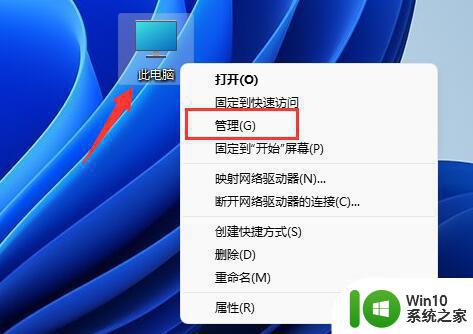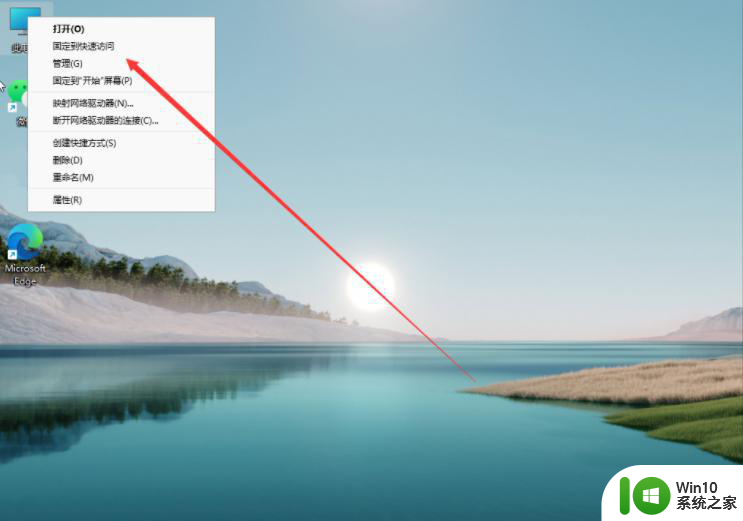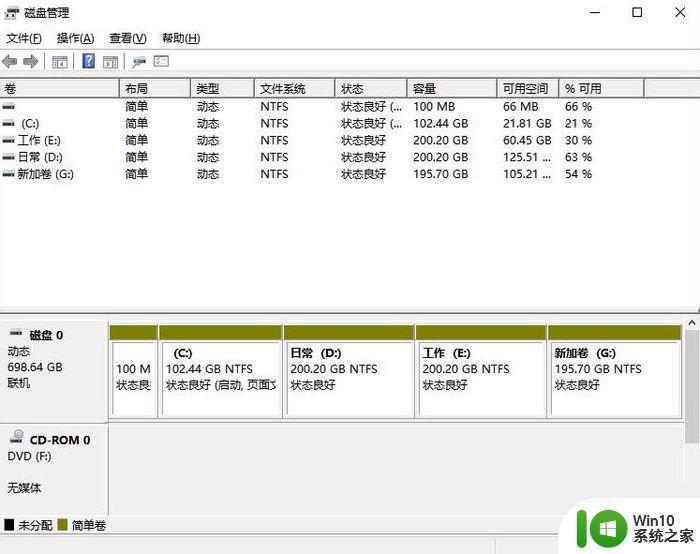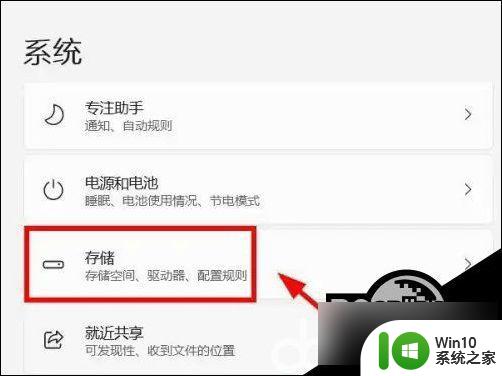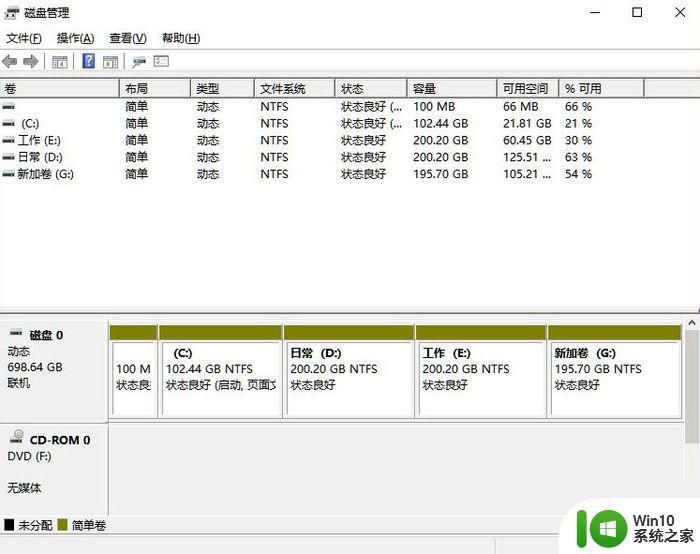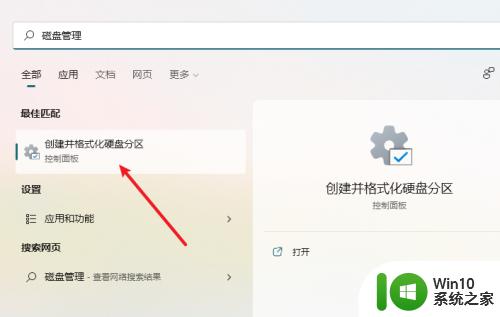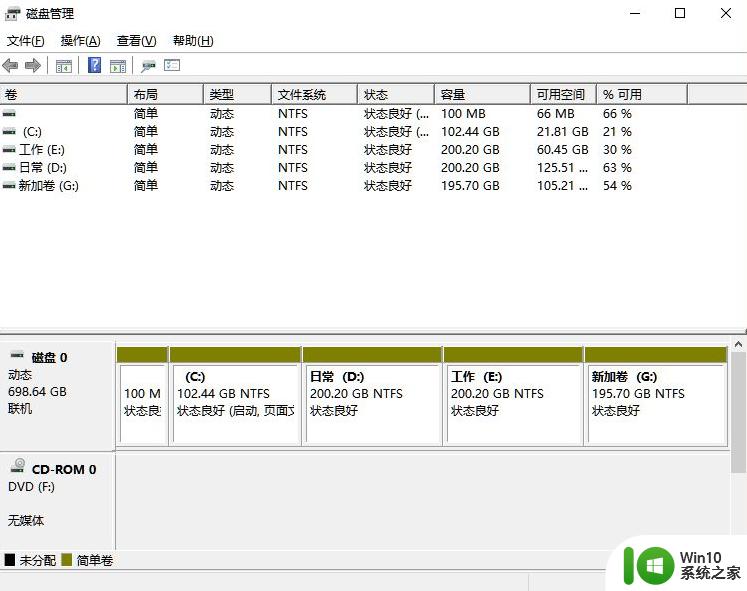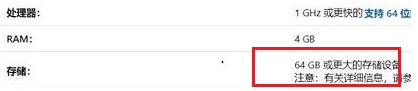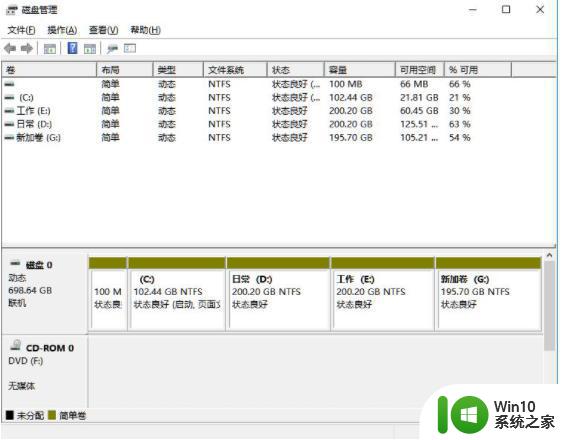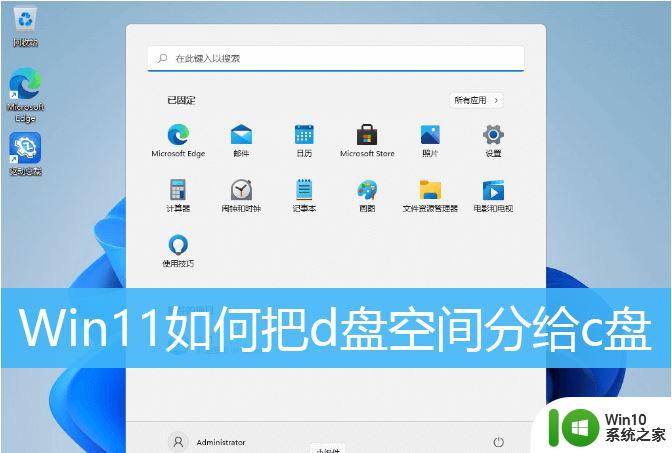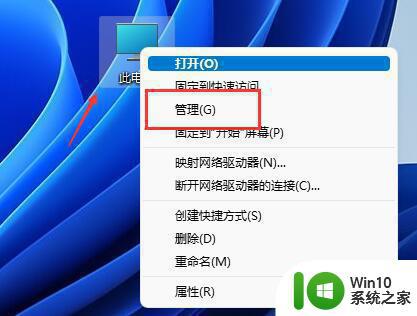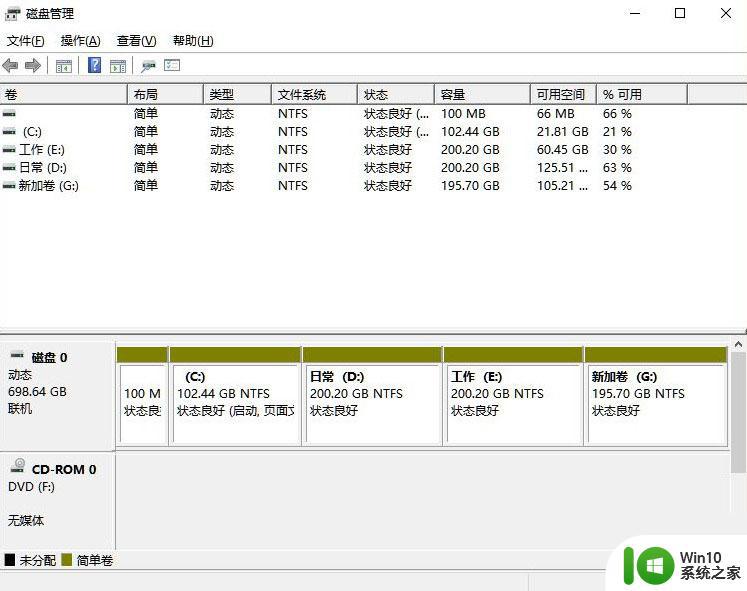win11未分配怎么弄回c盘 C盘如何添加未分配的磁盘
更新时间:2024-06-10 14:03:45作者:xiaoliu
Win11操作系统在使用过程中可能会出现未分配磁盘空间的情况,这可能会导致C盘空间不足,在这种情况下,我们需要对未分配磁盘进行处理,以便将其添加到C盘中。接下来我们将介绍如何处理未分配磁盘空间并将其添加到C盘中,以解决C盘空间不足的问题。
具体方法:
1.打开电脑,右键此电脑
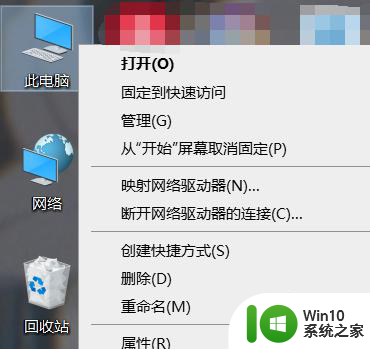
2.点击管理选项
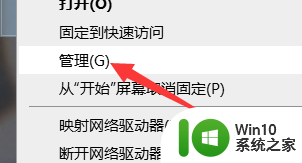
3.点击左侧的磁盘管理
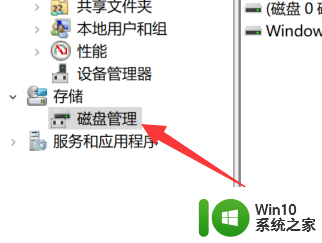
4.在C盘右侧创建一个未分配空间

5.右键C盘,点击扩展卷
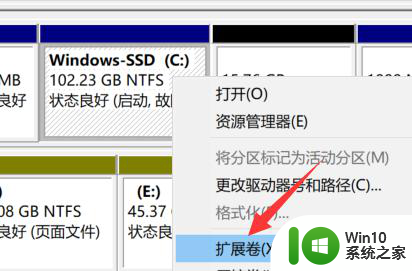
6.点击右下角的下一步
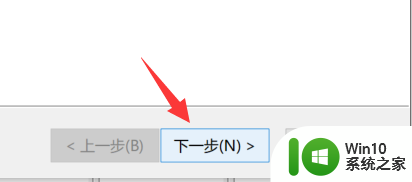
7.选择合并空间大小,点击下一步
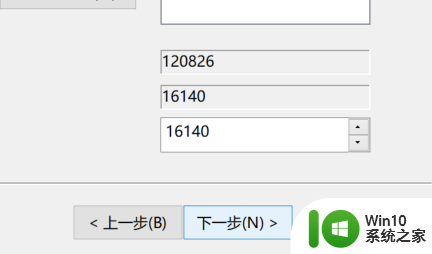
8.点击右下角的完成即可
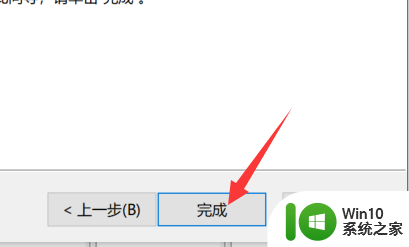
以上就是win11未分配怎么弄回c盘的全部内容,如果你也遇到了这个问题,可以尝试按照以上方法来解决,希望对大家有所帮助。